MatomoでEコマースのトラッキングを設定する
MatomoでEコマーストラッキングを設定するには、主に2つの段階があります。最初の段階では、Matomoのインターフェイス内でEコマースのトラッキングを有効にしておく必要があります。この設定は、Matomo で新しいウェブサイトを作成する際に行うか、後から追加することができます。両シナリオの手順は以下の通りです。
第一段階:MatomoでEコマースのトラッキングを有効にする
Matomoで新しいEコマースサイトを立ち上げる方法
WordPressのためのMatomoを使用している場合、「Matomo Analytics -> Settings」でEコマーストラッキングがデフォルトで有効になっているため、この部分をスキップすることができます。
Eコマースのトラッキングを設定する最も簡単な方法は、Matomoに新しいウェブサイトを追加する際にトラッキングを有効にすることです。
- スーパーユーザーとしてMatomoにログインします。
- 青いトップメニューのAll Websitesをクリックして、既存のサイトのリストを表示し、Add a new websiteをクリックします。測定対象を定義するためのオプションが表示されます。
- ウェブサイトのボタンをクリックして確認します。

- ウェブサイトの名前やURLなど、必要な情報を入力します。各フィールドの横にあるグレーのボックスには、各フィールドが何を含むべきかについての簡単な説明が記載されています。

- いくつかのフィールドの下に、Eコマースの設定に到達します。デフォルトでは、新しいウェブサイトはEコマースサイトではないとして設定されていますので、このドロップダウンをクリックしてEコマースを有効にする必要があります。

- 次のフィールドで、運営する主要通貨を選択してください。これは、Eコマースレポートと目標レポートの両方に影響します。
- 最後に緑色の保存ボタンを押すと、Matomo内で新しいeコマースサイトが有効になります。おめでとうございます!
Matomoで既存のウェブサイトのEコマーストラッキングを有効にする
Eコマースを有効にしていないMatomo内ですでにウェブサイトをトラッキングしている場合は、Eコマースのトラッキングを有効にするためにウェブサイト設定を更新する必要があります。
- トップメニューのコグアイコン
 をクリックすると、設定ページが表示されます。
をクリックすると、設定ページが表示されます。 - 左側のメイン・ナビゲーションから「Measurables/Websites」セクションをご覧ください。
- 更新したいウェブサイトを見つけ、編集アイコンをクリックします。
注:ウェブサイトを編集するには「書き込み」権限が必要です。

- Eコマースのドロップダウンメニューが表示されるまでページをスクロールし、Eコマースを有効にするを選択します。
- 次のドロップダウンで適切な通貨オプションを選択します。
- 下にスクロールし、緑色の保存ボタンを押して、eコマーストラッキングの設定の第一段階を終了します。
- すべてが期待通りに動作していることを確認するには、上部メニューのダッシュボードのリンクをクリックしてください。左側のメインナビゲーションにEコマースメニューが表示されます。

第2段階:Eコマース・プラットフォームでEコマース・トラッキングを有効にする
第二段階は、Matomo Ecommerceトラッキングコードをウェブサイトに統合することです。Matomoを使用し、サードパーティプラットフォームのための統合を開発する組織の大規模なエコシステムのおかげで、eコマーストラッキングを有効にするために使用できる既製のプラグインや拡張機能がたくさんあります。これらの全リストとセットアップ方法はMatomo 統合ページにあります。
WordPressのためのMatomo
標準的な統合に加えて、専用バージョンのWordPressのためのMatomoもあります。WordPress版のMatomoは、以下のeコマースプラグインのトラッキングをサポートしています:
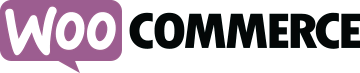
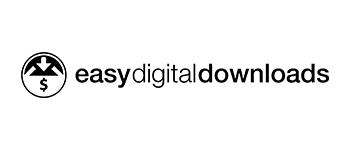

注: WordPress サイトで On-Premise を使用している場合、Matomo WooCommerceアナリティクスプラグインを使用してWooCommerce の注文を追跡することができます。
Eコマース・プラットフォームとの統合がない場合はどうすればよいですか?
カスタム eコマースソリューションを使用している場合、Matomo eコマーストラッキングを実装する必要があります。カートのカスタムコードに必要な JavaScript スニペットを追加することで実現できます。これらは上級開発者リファレンス.にあります。もし、途中で行き詰まったら、Matomoフォーラムに役立つ貢献者のコミュニティがありあます。
あなたのEコマースプラットフォームのために新しいMatomoインテグレーションを開発した場合、オープンソースソフトウェアとしてリリースすることを検討していただけると幸いです!私たちは喜んであなたの功績を称え、私たちの統合ページを通じてあなたのクレジットと共有させていただきます。オープンソースプロジェクトが外部からの追加サポートを受けることは珍しいことではありません。













